Mida WMIPRVSE protsess.EXE (WMI pakkuja host) ja miks see protsessori laadib
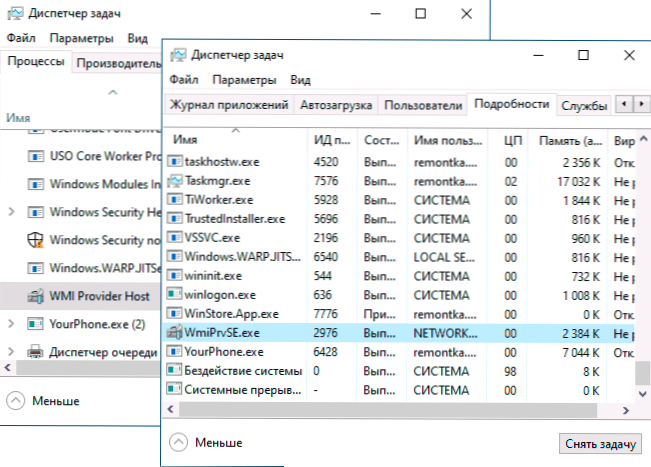
- 1610
- 32
- Jean Kihn
Windows 10 seas 8 protsessi, mis töötavad taustal.1 või Windows 7 Võite märgata WMIPRVSE.EXE või WMI pakkuja host ja mõnikord kasutab see protsess aktiivselt arvutiprotsessori või sülearvuti ressursse.
See artikkel on üksikasjalikult WMIPRVSE protsessi kohta.exe, umbes protsessori suure koormuse põhjuste ja olukorra parandamise viiside kohta. Sarnased teemad: millist CSRSS -i protsessi.Exe, DWM protsess.Exe Windowsis.
Mis on WMIPRVSE.Exe
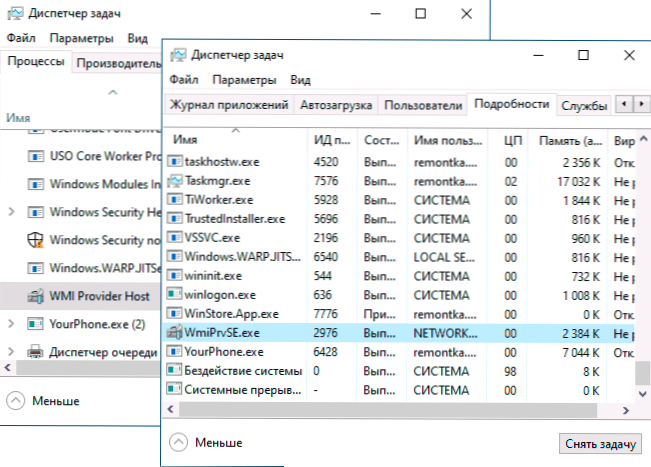
WMIPRVSE protsess.EXE või WMI pakkuja host on üks vajalikest Windowsi süsteemiprotsessidest, mis võimaldab arvutis olevad programmid saada süsteemi kohta mitmesugust teavet. Tavalise töö korral ei põhjusta see protsess protsessorile suurt koormust, kuid see pole alati nii.
WMI tähendab Windowsi haldusinstrumenti ja on standardmeetod, mis võimaldab erinevat teavet süsteemi oleku ja selle omaduste kohta. Lisaks kolmandale osapoole programmidele saate saada ka sellist teavet: näiteks käsureal kasutate WMIC -käske, et saada teatavaid andmeid arvuti või OS -i seadmete kohta (näiteks seda meetodit kirjeldatakse juhistes Kuidas teada saada, milline emaplaadi arvutis) on kaasatud MI pakkuja host.
Eeldusel, et tegemist on süsteemiprotsessiga (asub WBEM -kaustas System32 või Sywow64), lülitage välja või kustutage WMIPRVSE.EXE on võimatu (või õigemini, võite teenuse välja lülitada, kuid see võib tulevikus põhjustada probleeme, sealhulgas süsteemseid programme, kuid tulevikus), kuid protsessori suure koorma korral saab probleemi tavaliselt lahendada.
Mida teha, kui WMI pakkuja host laadib protsessori
Lühiajaline kõrge koormus WMIPRVSE poolt.EXE on normaalne nähtus: näiteks kui käivitate arvuti omaduste määramiseks programmi, suureneb selle protsessi koormus mõneks ajaks. Kui koormus on aga pidev ja protsessor on alati laaditud, võib eeldada, et midagi on valesti.
Olukorra parandamiseks võite kasutada järgmisi meetodeid:
- Windowsi haldusteenuse taaskäivitamine. Vajutage Win+R võtmeid, sisestage Teenused.MSC, Leidke määratud teenus (või Windowsi haldusinstrumentide teenus), klõpsake seda hiire parema nupuga ja valige "Restart".
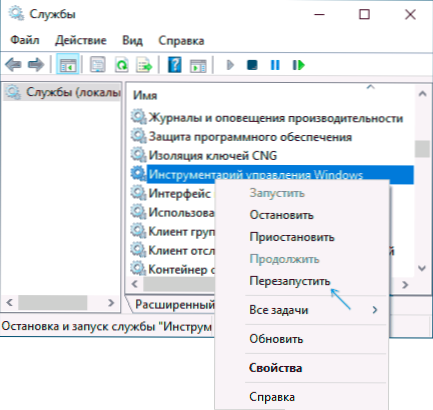
- Kasutage "Vaata sündmusi", et teha kindlaks, milline programm põhjustab koormust WMI pakkuja hosti kasutamisel. Minge saidile "Vaata sündmusi" (Win+R - Eventvwr.MSC), minge saidile "Rakendused ja teenuste ajakirjad" - Microsoft - Windows - WMI - Activity - Operational. Vaadake uusimaid sõnumeid "vea" tasemega (teatud arv vigu on normaalsed ja tavalise töö ajal). Pärast vea üksikasjade valimist leidke parameeter "ClientProcessiD", seejärel avage ülesandehaldur ja leidke ID veerus sama väärtus (Windows 10 - vahekaardil "Details"). See saab teada, milline programm põhjustab koormust. Kui svchost osutus selle isikutunnistuse alla, siis räägime mingist teenusest, lisateavet: mida teha, kui svchost.EXE laadib protsessori.
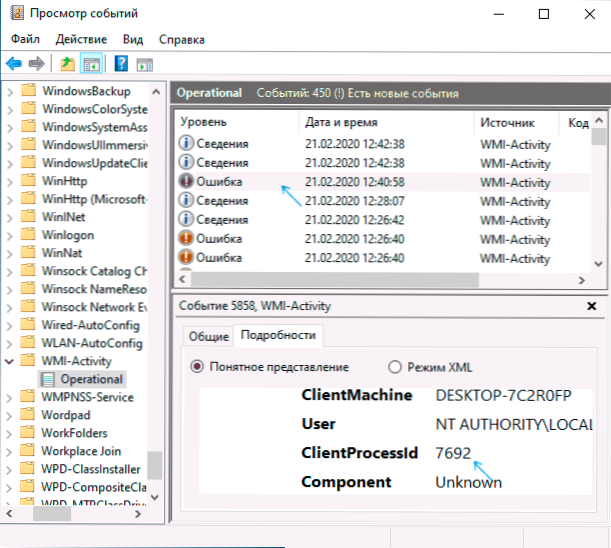
- Kui te ei suutnud teenust ega programmi teada saada, kuid koorem on hiljuti ilmunud, on selle hiljuti seatud tarkvara tõrke tõenäosus, eriti kui see on kuidagi seotud süsteemi ja sarnaste funktsioonide optimeerimisega. Võite proovida selliseid programme keelata või kustutada, samuti kasutada süsteemi taastamispunkte.
Loodan, et materjal aitas WMIPRVSE protsessiga hakkama saada.exe ja suur koormus, kui sellel on koht, kus olla.
- « Vahetage puhver Android -telefonis - kust leida, kuidas avada ja kasutada
- Mumu App Player - Androidi emulaator nõrkade arvutite jaoks »

